Почему нельзя вставлять в USB Type-C что попало
Неужели настаёт время одного унифицированный разъёма для зарядки любого устройства? Совсем недавно за такое предположение могли поднять на смех. Но даже Apple потихоньку сдаётся, и MacBook со своими USB Type-C — первое тому подтверждение.
До нирваны пока далеко, сначала нужно допилить периферию. Обо всём по-порядку: прежде чем рассказывать про проблемы нового порта, нужно вспомнить, что это за «зверь».
Одно кольцо Один разъём, чтоб править всеми

Идея USB Type-C разъема — заменить собой все остальные, будь то зарядка, HDMI-порт или обычное гнездо под флешку. Никаких больше «у меня шнур с другой стороны» или «могу подключить только один монитор». Нашёл порт, вставил устройство, всё заработало. Идиллия.
Ну-ну. На практике такая «свобода» породила большую путаницу. Мало сделать универсальный разъём — для него нужен не менее универсальный кабель.
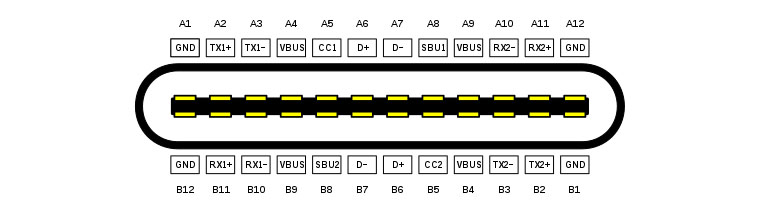
Дело в том, что USB Type-C порт имеет 24 контакта, через которые проходят прорва сигналов разных протоколов. Вот что можно свести в этот универсальный разъём.
Первые устройства, оснащённые USB Type-C портом фактически работали в режиме USB 2.0 и передавали данные со скоростью 480 Мбит/с. Планшеты и смартфоны, использующие этот протокол встречаются до сих пор (привет, Nokia N1).
- USB 3.1 gen 1 (3.0, SuperSpeed USB)
Летает на скорости до 5 Гбит/с, обратно совместим с USB 1.x и USB 2.0. Скорее всего, синенький порт в твоём компьютере работает именно с этим протоколом. MacBook — не исключение.
- USB 3.1 gen 2
Прокачанная версия USB 3.0, также обратно совместима. Скорость передачи данных выросла до 10 Гбит/с, а мощность до 100 Вт. Почти что Thunderbolt!
- Alternate Mode (AM)
В Type-C разъём можно свести другие не-USB протоколы. Например, Thunderbolt, HDMI, MHL или DisplayPort. Но далеко не все периферийные устройства понимают этот Alternate Mode.
- Power Delivery (PD)
Самое вкусное — зарядка через USB Type-C. Power Delivery поддерживает 5 стандартных профилей по электропитанию — до 5V/2А, до 12V/1.5А, до 12V/3А, до 12–20/3А и до 12–20V/4.75–5А. Соответствие какому-либо профилю определяется автоматически.
- Audio Accessory Mode
Да, аналоговый аудиосигнал тоже можно пустить через USB Type-C порты.
Самое сложное — найти подходящий провод

Ок, с портом всё понятно, осталось купить кабель. Но новички обычно сталкиваются с тремя проблемами:
1. Старый протокол в новом разъёме
«Новый» USB Type-C кабель за 150 рублей с Aliexpress? Осторожно, внутри может прятаться древний USB 2.0. Дело даже не в репутации китайских предпринимателей, многие известные бренды готовы продать Type-C кабель со старым протоколом внутри по бросовой цене.
2. Ворох спецификаций
Да, всё подписано в названии. Но как разобраться обычному человеку, которому плевать на все эти новые спецификации? Который подбирает провод по форме разъёма? Никак. Он только-только понял разницу между USB 2.0 и 3.0 проводами.
Да и вывод изображения через USB Type-C — не самая простая затея. Помимо Display Port и HDMI есть ещё три поколения Thunderbolt, которыми тоже можно подключать мониторы. Мало найти подходящий кабель — устройство должно чётко понимать, что к нему подключаются именно через Alternate Mode.
3. А заряжать-то будет?
Будет, если в названии есть «charge» или «PD». Но и тут есть подвох: кабель, поддерживающий зарядку через USB Type-C должен соответствовать требуемому профилю и быть сертифицированным. Чем чревато? В лучшем случае медленной зарядкой, в худшем — возгоранием устройства.
Почему нельзя вставлять первый попавшийся кабель

Потому что можно всё испортить. Вот три причины:
1. Низкая скорость передачи данных
Безусловно, для подключения к внешнему харду или смартфону — подойдёт практически любой провод с нужными разъёмами. Но стоит убедиться, что он работает с нужным протоколом (например, с USB 3.0), иначе — просядет скорость передачи данных.
2. Плохая картинка либо её отсутствие
Если кабель будет соединять MacBook и монитор, убедись, что провод передаёт сигнал нужной частоты. Не забудь, что Thunderbolt 3 не работает с предыдущими поколениями.
3. Ток в 100 Вт — не шутки
С PD-кабелями немного сложнее. Порог мощности задрали — значит, нужно быть осмотрительнее, ведь в случае брака кабеля возможны печальные последствия. Не так давно у мужчины сгорел его ноутбук и ещё пара устройств. Конечно, это единичный случай, и вряд ли твой MacBook сгорит. Но со временем может пострадать батарея или контроллер питания.
Так что, если провод нужен для зарядки ноутбука — забудь про ноунеймы за две сотки.
А вот для смартфонов с USB 2.0 адаптерами не всё так страшно. Можно купить любой USB Type-C — USB 2.0 кабель и тихонько заряжать свой телефон.
Что делать?

Безусловно, за USB Type-C будущее. Устройств с новыми разъёмами становится всё больше и скоро пройдёт то время, когда ты брал первый попавшийся провод, не задумываясь.
На USB Type-C кабели нужно клеить ярлычки. Серьёзно, как ещё отличить дешманский, для внешнего харда, от дорогого, которым можно зарядить любое устройство?
Самый оптимальный вариант — пользоваться оригинальными проводами. Ну, а если уж покупать, то только крутые USB 3.1 с поддержкой Power Delivery. Такие стоят от 1500 рублей и выше. С коннекторами из Alternate Mode ситуация попроще, но ценник примерно тот же.
Сэкономишь потом, на ремонте ноутбука!
Горячие новости Apple: Facebook, ВКонтакте и Telegram
